Um Instagram-Videos auf iPhone/Android zu speichern oder zu reposten braucht man zuerst das Videoclip auf PC/Mac downloaden. Also diese Anleitung wird uns einen simplen und kostenlosen Instagram Video Downloader vor, damit man die beliebten Videos auf Instagram schnell und einfach auf den PC oder Mac speichern kann.
Mit einem kostenlosen Online Video Downloader kann man Videos von Instagram herunterladen in einigen Schritten: 1) Öffnen Sie die Seite VidPaw.de; 2) Geben Sie die URL des Instagram Videos ein; 3) Klicken Sie auf die Download-Schaltfläche. Im Vergleich zu anderen Methoden ist es super schnell und einfach. Deswegen solltet man es unbedingt zunächst ausprobieren. Außerdem wird Video Download von anderen Quellen wie YouTube, Twitter, Video total unterstützt.
Aber wenn Sie auf der Seite kein Ergebnis finden nach der Eingabe der URL, solltet man dann versuchen, mit anderen Mitteln Instagram-Videos zu speichern wie FonePaw Bildschirm Recorder, der uns ermöglicht, alle Online Videos aufzunehmen und auf den Computer zu speichern. Und es ist extrem sicher, da all der Vorgang führt auf Ihrem PC/Mac durch, nicht wie beim Online-Download, wo die Daten durch einen Server von Drittanbieter gehen.
Manche Leute machen gerne seine eigenen Videos. Mit der App FonePaw Video Converter Ultimate kann man die heruntergeladenen Instagram-Videos weiterbearbeiten wie z.B. in anderen Formate (GIF, MOV, etc.) umwandeln, Wasserzeichen hinzufügen, drehen oder zuschneiden.
- Nicht verpassen
- Wie kann man Bilder/Fotos von Instagram speichern auf iPhone/PC
- Wie kann man YouTube-Videos auf Instagram posten
Instagram Videos downloaden auf PC/Mac
In diesem Teil werden wir Ihnen die Methode zur Online-Herunterladung des Instagram-Videos anzeigen. Mithilfe des leistungsstarken Programms Inovideo können Sie mit einem Klick das erwünschte Video nicht nur auf Instagram, sondern auch auf Facebook und Twitter als HD oder FHD-Auflösung herunterladen, um eine bessere Erfahrung für Abspielen Ihres beliebten Videos zu bekommen!
Schritt 1. Gehen Sie zu instagram.com und finden das Video, die Sie speichern möchten. Und bemerken Sie, dass um Instagram-Videos von einem Privatkonto zu downloaden braucht man zuerst dem Konto folgen.
Schritt 2. Klicken Sie aufs drei-Punkte-Icon und dann wählen „Beitrag anzeigen“.
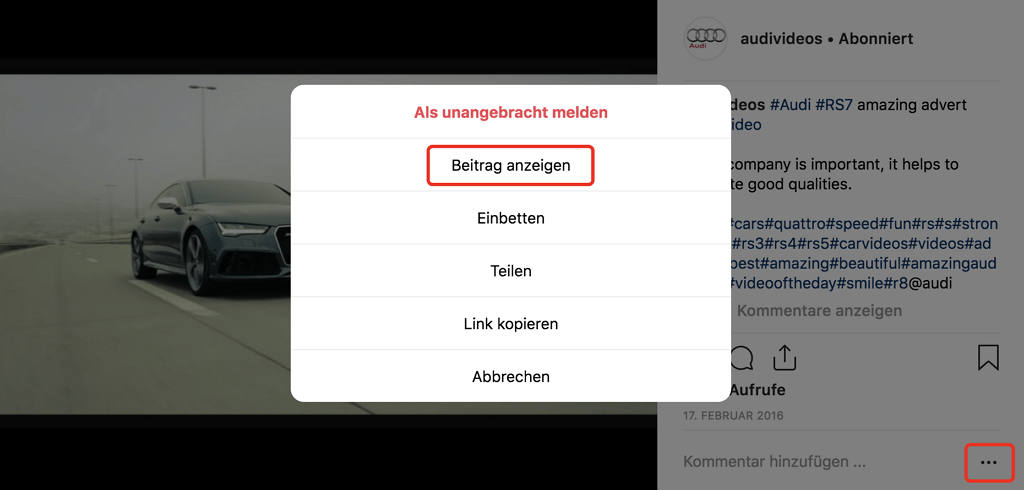
Schritt 3: Starten Sie das Programm Inovideo. Dann kopieren Sie das URL des Instagram-Videos und fügen Sie das in der Suchleiste in dem Programm ein. Zunächst tippen Sie auf „Analysieren“, um das Video zu laden.
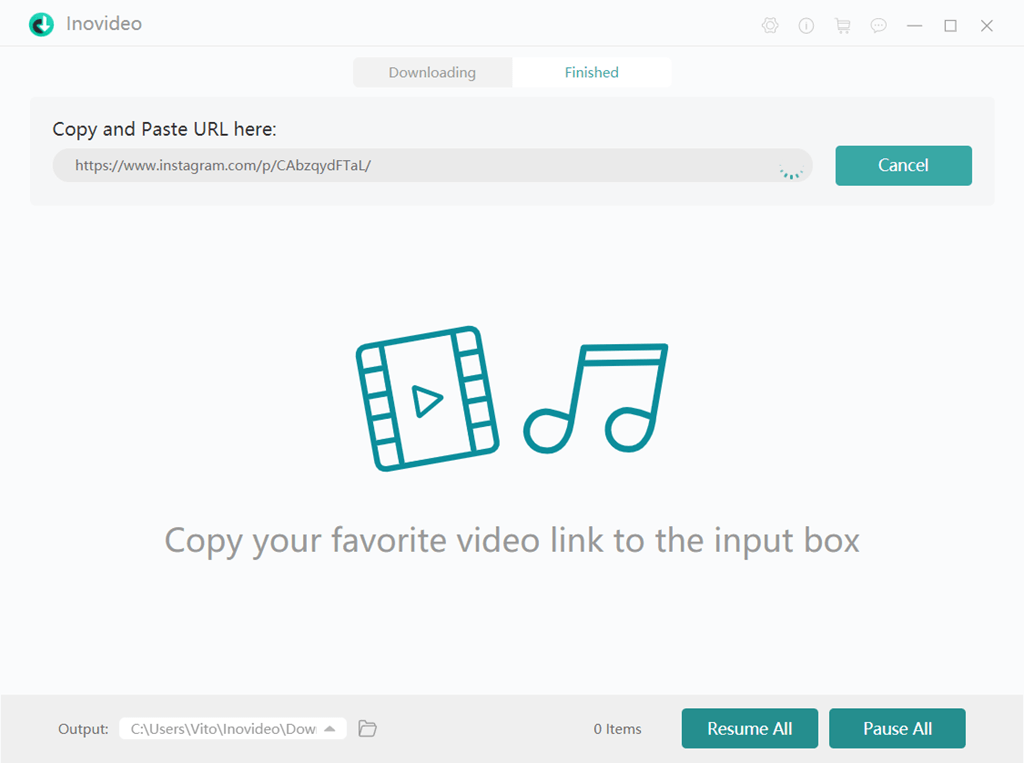
Schritt 4: Nur wählen Sie die erwünschte Videoformat und Auflösung für die Herunterladung. Dann klicken Sie auf „Download“.
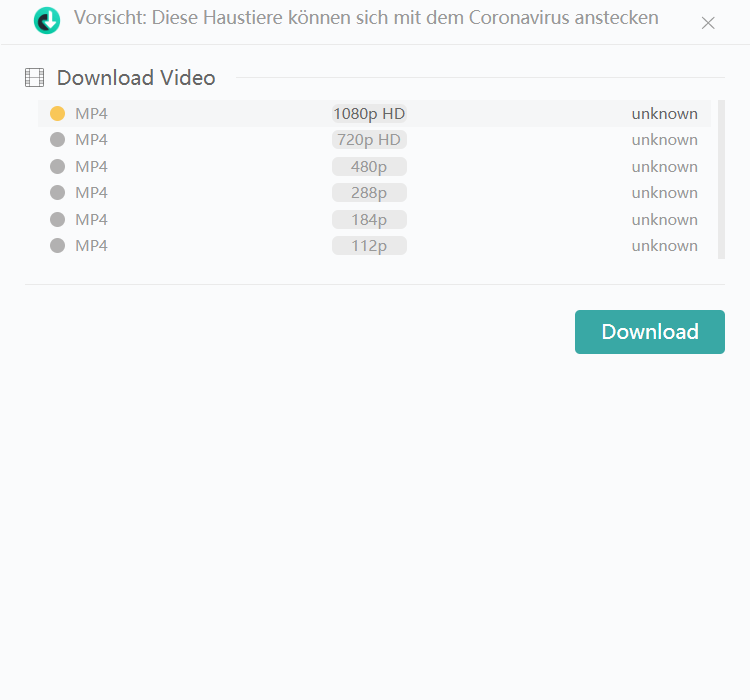
Schritt 5: Der Downloadvorgang wird einige Minute dauern. Danach können Sie das Video direkt mit dem Player auf dem Computer abspielen.
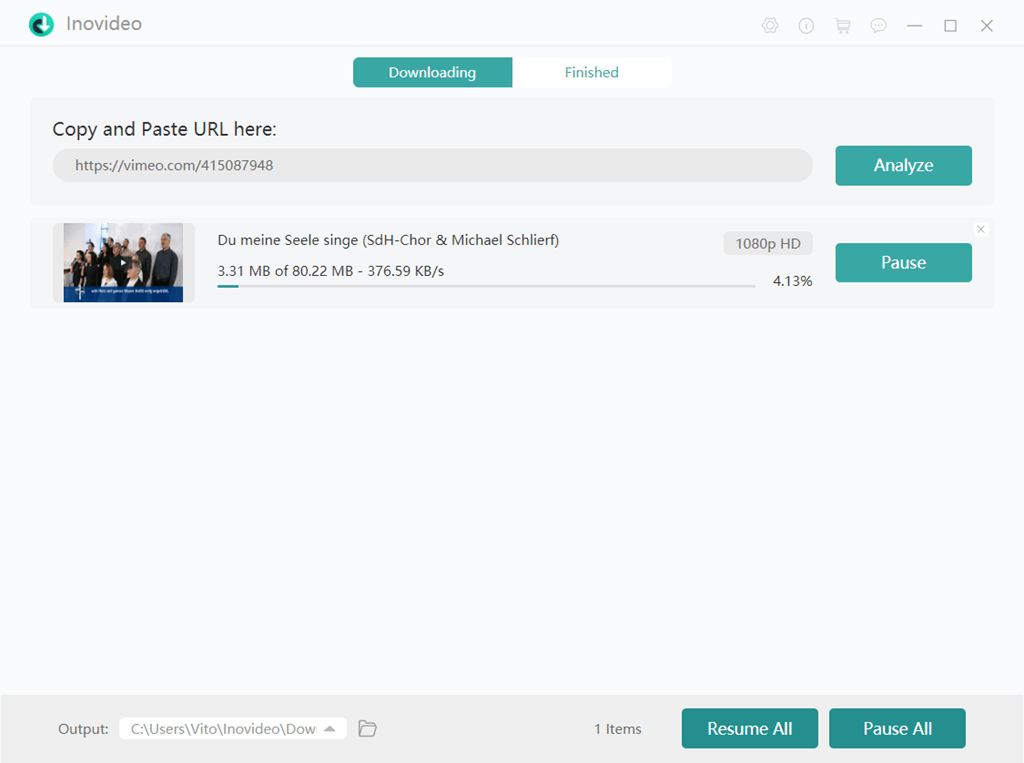
Optional: Instagram Video aufnehmen und es als ein Eigenes speichern
Wenn Sie sich um das Copyright sorgen, hier empfehlen wir Ihnen, das Video aufzunhmen und es als ein Neues auf dem Computer zu speichern. Ganz gleich, ob es von Instagram oder von YouTube oder anderen Quellen ist, geht FonePaw Bildschirm Recorder perfekt damit.
Vor der Aufnahme: Wählen Sie den Aufnahmebereich Ihres Instagram-Videos und stellen den Ton und das Ausgabeformat ein.
Während der Aufnahme: Spielen Sie das Video und beginnen die Aufnahme mit der REC-Taste oder einen Hotkey. Der Rekorder ermöglicht uns, die Aufnahmedauer des Videos festzulegen oder einige Anmerkungen darauf hinzuzufügen.
Nach der Aufnahme: Geben es wieder, was Sie aufgenommen haben und speichern es auf den gewünschten Ordner.
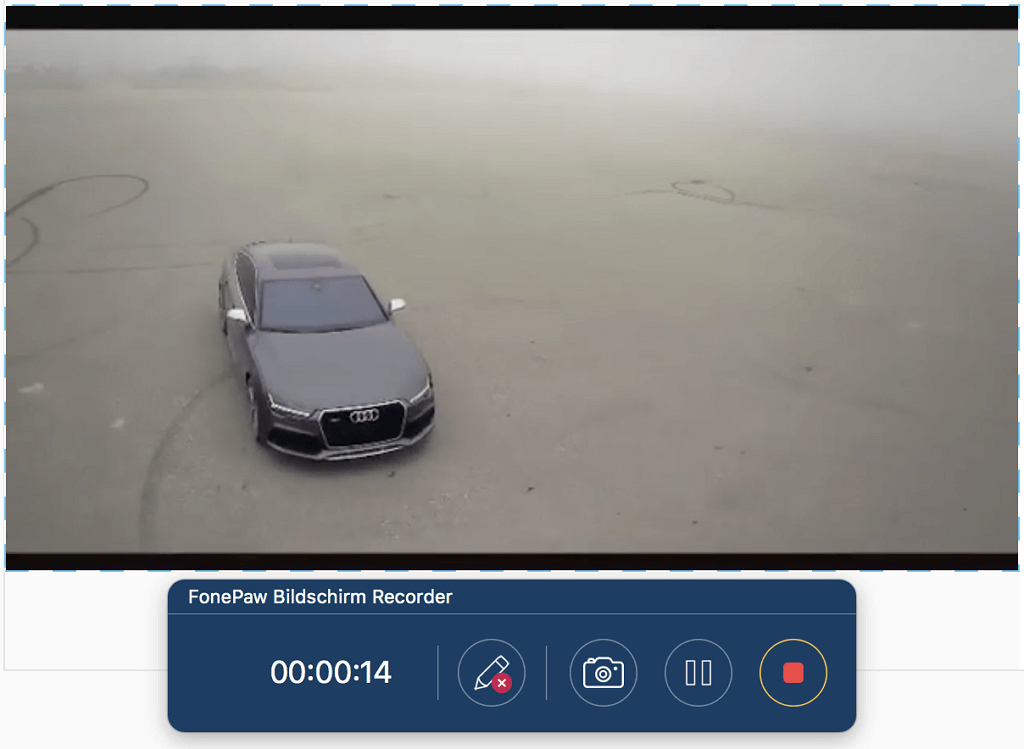
Hinweise: Wenn Sie ein exklusives Video gerne haben, dann brauchen Sie nur mit FonePaw Video Converter Ultimate ein paar Bearbeitungen dafür zu erledigen. Gehen Sie zum Profil-Bereich um ein erwünschtes Format auszuwählen und nach der Bearbeitung klicken auf Konvertieren. So bekommen Sie ein kreatives Instagram-Video. Z.B. wenn Sie gerne das Video in Kamera-Roll speichern, können Sie ein passendes Format fürs iPhone (iPhone X/8/7/6/6s/SE) wählen.
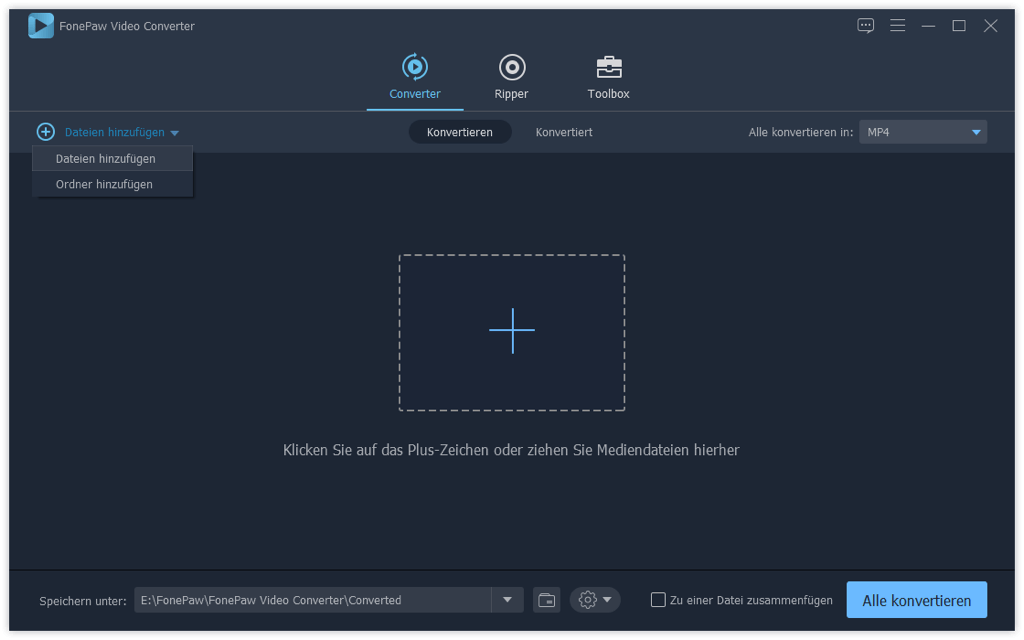
Jetzt haben Sie das Video von Instagram heruntergeladen. Kann man dann es aufs Android-Handy oder iPhone per USB kopieren.
Man kann auch den Insta-Downloader um weitere Bearbeitungen zu verwenden, z.B. Video in GIF umwandeln, Video drehen/optimieren/zuschneiden.
Instagram Videos bearbeiten & umwandeln
Nach dem Download eines Videos von Instagram kann man es mit einem Video Converter weiterbearbeiten, bevor man es auf den Computer speichert.
Instagram Video bearbeiten
Klicken Sie auf die Bearbeiten-Schaltfläche und werden ein paar Optionen zur Bearbeitung Ihnen angeboten. Nachdem Sie die Bearbeitung fertiggemacht haben, klicken auf Anwenden um die Änderungen zu speichern.
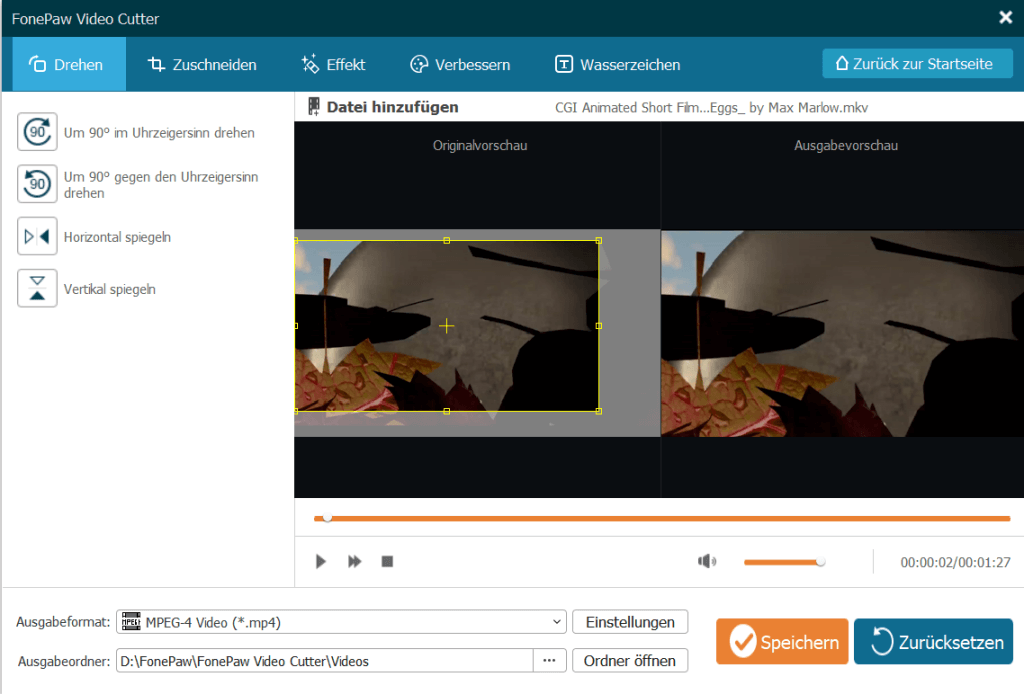
Instagram Video drehen: Man kann das Video um 90 Grad, horizontal/vertikal drehen.
Instagram Video schneiden und den unerwünschten Teil ausschneiden
Wasserzeichen hinzufügen: Um das Copyright zu schützen, vom Reposten des Instagram-Videos ist es besser, die Erlaubnis vom Ersteller zu erhalten und den Ersteller hinzuweisen mit einem Wasserzeichen.
Ton, Helligkeit, Farbe, Kontrast einstellen und die Qualität des Instagram-Videos optimieren (Videoauflösungen hochskalieren, Ruckeln entfernen, etc.)
3D-Effekte hinzufügen ins Instagram-Video.
Instagram-Videos in GIF/MP4/MOV umwandeln
Schritt 1. Fügen Sie ein Instagram-Video auf den Converter hinzu.
Schritt 2. Gehen Sie zu Profil und wählen ein passendes Ausgabeformat.
Schritt 3. Klicken Sie auf Konvertieren. Die Instagram-Videos werden in GIF, MP4, MOV oder andere gewählte Format umwandelt und danach auf den Computer gespeichert werden.
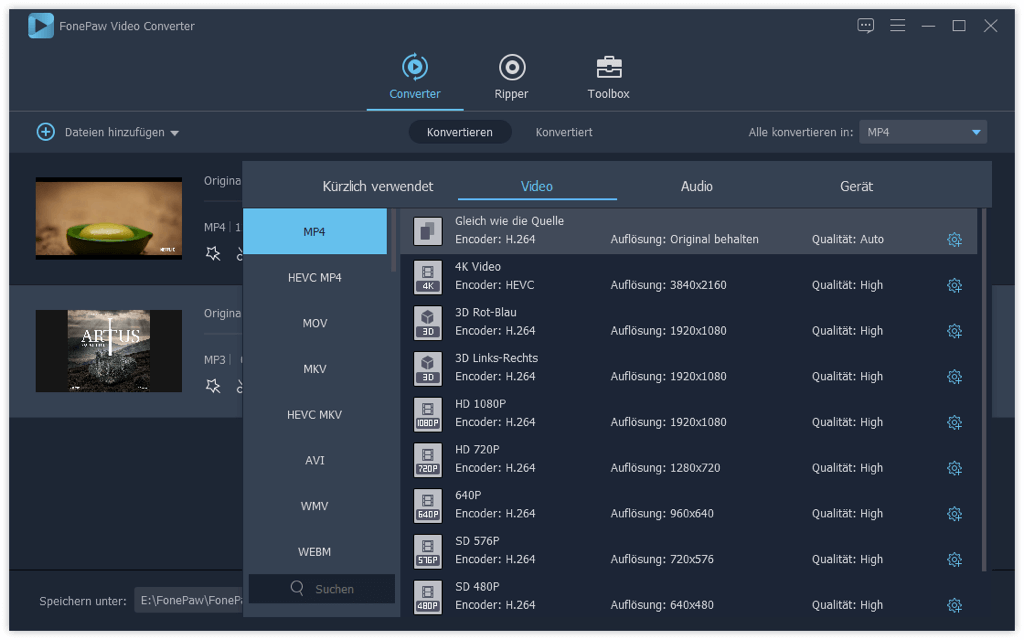
Wenn Sie diese Anleitung hilfreich finden, teilen Sie sie einfach mit Freunden per Facebook, Instagram, Twitter, Google+ und mehr.

- Beste Tipps
- YouTube Recorder: YouTube Videos und Musik aufnehmen auf PC
- Amazon Prime Music Download in MP3/AAC/M4A auf PC
- Bildschirm aufnehmen unter Mac OS X [Definitive Anleitung]
- Die 5 besten Aufnahmeprogramme für Gaming im Test (2021)
- Top 6 kostenlose Bildschirm-Recorder ohne Wasserzeichen (2020)
- Bildschirm aufnehmen auf Windows 10 PC mit Ton [2 Methoden]
- Internet Radio Recorder: Radio Stream aufnehmen auf PC/Mac
- ARTE-Mediathek und -Livestream aufnehmen auf PC, Android, iPhone
 iOS WhatsApp Transfer
iOS WhatsApp Transfer
